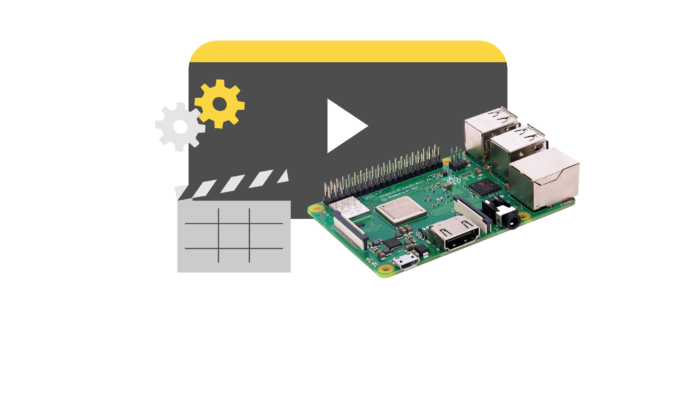
Bu bölümde Raspberry pi ile ilgili video seçenekleri anlatılmıştır.
sdtv_mode
Sdtv_mode komutu, sarı RCA jakı üzerinden bileşik video çıkışı için kullanılan TV standardını tanımlar. Varsayılan değer 0‘dır.
| sdtv_mode | result |
| 0 | Normal NTSC |
| 1 | Japanese version of NTSC – no pedestal |
| 2 | Normal PAL |
| 3 | Brazilian version of PAL – 525/60 rather than 625/50, different subcarrier |
| 16 | Progressive scan NTSC |
| 18 | Progressive scan PAL |
sdtv_aspect
sdtv_aspect Komut kompozit video çıkışı için en boy oranı tanımlar. Varsayılan değer 1.
| sdtv_aspect | sonuç |
| 1 | 4: 3 |
| 2 | 14: 9 |
| 3 | 16: 9 |
sdtv_disable_colourburst
Sdtv_disable_colourburst öğesinin 1 olarak ayarlanması, kompozit video çıktısında renk vericisini devre dışı bırakır. Resim monokrom olarak gösterilecektir, ancak daha net görünebilir.
HDMI modu seçenekleri
hdmi_safe
Hdmi_safe değerini 1 olarak ayarlamak, maksimum HDMI uyumluluğu ile önyüklemeyi denemek için kullanılan “güvenli mod” ayarlarına yol açar. Bu, aşağıdaki parametreleri ayarlamakla aynıdır:
hdmi_force_hotplug=1
hdmi_ignore_edid=0xa5000080
config_hdmi_boost=4
hdmi_group=2
hdmi_mode=4
disable_overscan=0
overscan_left=24
overscan_right=24
overscan_top=24
overscan_bottom=24hdmi_ignore_edid
Hdmi_ignore_edid öğesinin 0xa5000080 olarak ayarlanması, ekranınızda doğru bir EDID yoksa, EDID / ekran verilerinin yok sayılmasını sağlar. Yanlışlıkla tetiklenmemesini sağlamak için bu alışılmadık değeri gerektirir.
hdmi_edid_file
Hdmi_edid_file öğesinin 1 olarak ayarlanması, GPU’nun EDID verilerini, monitörden okumak yerine önyükleme bölümünde bulunan edid.dat dosyasından okumasına neden olur. Daha fazla bilgi burada bulunabilir.
hdmi_force_edid_audio
Hdmi_force_edid_audio‘yu 1 olarak ayarlamak, tüm ses formatlarının ekran tarafından desteklendiğini ve DTS / AC3’ün desteklendiği halde rapor edilmediği zaman bile görüntülenmesini sağlar.
hdmi_ignore_edid_audio
Hdmi_ignore_edid_audio’yu 1 olarak ayarlamak, tüm ses formatlarının ekran tarafından desteklenmediğini iddia ediyor. Bu, ALSA’nın analog ses (kulaklık) girişine varsayılan olacağı anlamına gelir.
hdmi_force_edid_3d
Hdmi_force_edid_3d’nin 1 değerine ayarlanması, tüm CEA modlarının 3B’yi desteklediğini, EDID bunun için destek göstermediğini gösteriyor.
hdmi_ignore_cec_init
Hdmi_ignore_cec_init değerini 1 olarak ayarlamak, başlangıçta etkin kaynak mesajın önyükleme sırasında gönderilmesini durduracaktır. Bu, Raspberry Pi’nizi yeniden başlatırken CEC özellikli bir TV’nin bekleme modundan çıkmasını ve kanal değiştirmesini önler.
hdmi_ignore_cec
Hdmi_ignore_cec öğesini 1 olarak ayarlamak, CEC’nin TV tarafından desteklenmediğini iddia ediyor. Hiçbir CEC işlevi desteklenmeyecek.
cec_osd_name
Cec_osd_name komutu, aygıtın ilk CEC adını ayarlar. Rasperry Pi varsayılanıdır.
hdmi_pixel_encoding
Hdmi_pixel_encoding komutu piksel kodlama modunu zorlar. Varsayılan olarak, EDID’den istenen modu kullanır, bu nedenle değiştirmenize gerek yoktur.
| hdmi_pixel_encoding | result |
| 0 | default (RGB limited for CEA, RGB full for DMT) |
| 1 | RGB limited (16-235) |
| 2 | RGB full (0-255) |
| 3 | YCbCr limited (16-235) |
| 4 | YCbCr full (0-255) |
hdmi_blanking
Hdmi_blanking komutu, DPMS tetiklendiğinde HDMI çıkışının kapatılıp kapatılmayacağını seçmenizi sağlar. Bu, diğer bilgisayarların davranışlarını taklit etmektir. Belli bir süreden sonra, ekran kararır ve sinyal alamadığı için düşük güç / bekleme moduna girer.
NOT: Bu özellik, omxplayer gibi çerçeveyi kullanmayan uygulamaları kullanırken sorunlara neden olabilir.
| hdmi_blanking | result |
| 0 | HDMI Output will blank instead of being disabled |
| 1 | HDMI Output will be disabled rather than just blanking |
hdmi_drive
Hdmi_drive komutu, HDMI ve DVI çıkış modları arasında seçim yapmanızı sağlar.
| hdmi_drive | result |
| 1 | Normal DVI mode (no sound) |
| 2 | Normal HDMI mode (sound will be sent if supported and enabled) |
config_hdmi_boost
HDMI arayüzünün sinyal gücünü yapılandırır. Varsayılan değer 0 ve maksimum 11’dir.
Orijinal Model B ve A için varsayılan değer 2’dir. Model B + ve sonraki tüm modellerin varsayılan değeri 5’tir.
HDMI sorunları görüyorsanız (lekelenme, girişim) sonra 7’yi deneyin. Çok uzun HDMI kablolarının 11’e kadar ihtiyacı olabilir, ancak bu kadar yüksek değerler kesinlikle gerekli olmadıkça kullanılmamalıdır.
hdmi_group
Hdmi_group komutu, HDMI çıkış grubunu CEA (tipik olarak TV’ler tarafından kullanılan standart Tüketici Elektroniği Birliği) veya DMT (Ekran Monitör Zamanlamaları, genellikle monitörler tarafından kullanılan standart) olarak tanımlar. Bu ayar hdmi_mode ile birlikte kullanılmalıdır.
| hdmi_group | result |
| 0 | Auto-detect from EDID |
| 1 | CEA |
| 2 | DMT |
hdmi_mode
Hdmi_group ile birlikte, hdmi_mode HDMI çıkış formatını tanımlar.
Hdmi_group = 1 (CEA) ise bu değerler geçerlidir:
| hdmi_mode | resolution | frequency | notes |
| 1 | VGA (640×480) | ||
| 2 | 480p | 60Hz | |
| 3 | 480p | 60Hz | 16:9 aspect ratio |
| 4 | 720p | 60Hz | |
| 5 | 1080i | 60Hz | |
| 6 | 480i | 60Hz | |
| 7 | 480i | 60Hz | 16:9 aspect ratio |
| 8 | 240p | 60Hz | |
| 9 | 240p | 60Hz | 16:9 aspect ratio |
| 10 | 480i | 60Hz | pixel quadrupling |
| 11 | 480i | 60Hz | pixel quadrupling, 16:9 aspect ratio |
| 12 | 240p | 60Hz | pixel quadrupling |
| 13 | 240p | 60Hz | pixel quadrupling, 16:9 aspect ratio |
| 14 | 480p | 60Hz | pixel doubling |
| 15 | 480p | 60Hz | pixel doubling, 16:9 aspect ratio |
| 16 | 1080p | 60Hz | |
| 17 | 576p | 50Hz | |
| 18 | 576p | 50Hz | 16:9 aspect ratio |
| 19 | 720p | 50Hz | |
| 20 | 1080i | 50Hz | |
| 21 | 576i | 50Hz | |
| 22 | 576i | 50Hz | 16:9 aspect ratio |
| 23 | 288p | 50Hz | |
| 24 | 288p | 50Hz | 16:9 aspect ratio |
| 25 | 576i | 50Hz | pixel quadrupling |
| 26 | 576i | 50Hz | pixel quadrupling, 16:9 aspect ratio |
| 27 | 288p | 50Hz | pixel quadrupling |
| 28 | 288p | 50Hz | pixel quadrupling, 16:9 aspect ratio |
| 29 | 576p | 50Hz | pixel doubling |
| 30 | 576p | 50Hz | pixel doubling, 16:9 aspect ratio |
| 31 | 1080p | 50Hz | |
| 32 | 1080p | 24Hz | |
| 33 | 1080p | 25Hz | |
| 34 | 1080p | 30Hz | |
| 35 | 480p | 60Hz | pixel quadrupling |
| 36 | 480p | 60Hz | pixel quadrupling, 16:9 aspect ratio |
| 37 | 576p | 50Hz | pixel quadrupling |
| 38 | 576p | 50Hz | pixel quadrupling, 16:9 aspect ratio |
| 39 | 1080i | 50Hz | reduced blanking |
| 40 | 1080i | 100Hz | |
| 41 | 720p | 100Hz | |
| 42 | 576p | 100Hz | |
| 43 | 576p | 100Hz | 16:9 aspect ratio |
| 44 | 576i | 100Hz | |
| 45 | 576i | 100Hz | 16:9 aspect ratio |
| 46 | 1080i | 120Hz | |
| 47 | 720p | 120Hz | |
| 48 | 480p | 120Hz | |
| 49 | 480p | 120Hz | 16:9 aspect ratio |
| 50 | 480i | 120Hz | |
| 51 | 480i | 120Hz | 16:9 aspect ratio |
| 52 | 576p | 200Hz | |
| 53 | 576p | 200Hz | 16:9 aspect ratio |
| 54 | 576i | 200Hz | |
| 55 | 576i | 200Hz | 16:9 aspect ratio |
| 56 | 480p | 240Hz | |
| 57 | 480p | 240Hz | 16:9 aspect ratio |
| 58 | 480i | 240Hz | |
| 59 | 480i | 240Hz | 16:9 aspect ratio |
Yukarıdaki tabloda, 16: 9 en boy oranına sahip modlar, genellikle 4: 3 en boy oranına sahip bir modun geniş ekran varyantıdır. Piksel iki katına ve dört katına çıkma, daha yüksek bir saat hızını gösterir; her piksel sırasıyla iki veya dört kez tekrarlanır.
Hdmi_group = 2 (DMT) ise bu değerler geçerlidir:
| hdmi_mode | resolution | frequency | notes |
| 1 | 640×350 | 85Hz | |
| 2 | 640×400 | 85Hz | |
| 3 | 720×400 | 85Hz | |
| 4 | 640×480 | 60Hz | |
| 5 | 640×480 | 72Hz | |
| 6 | 640×480 | 75Hz | |
| 7 | 640×480 | 85Hz | |
| 8 | 800×600 | 56Hz | |
| 9 | 800×600 | 60Hz | |
| 10 | 800×600 | 72Hz | |
| 11 | 800×600 | 75Hz | |
| 12 | 800×600 | 85Hz | |
| 13 | 800×600 | 120Hz | |
| 14 | 848×480 | 60Hz | |
| 15 | 1024×768 | 43Hz | incompatible with the Raspberry Pi |
| 16 | 1024×768 | 60Hz | |
| 17 | 1024×768 | 70Hz | |
| 18 | 1024×768 | 75Hz | |
| 19 | 1024×768 | 85Hz | |
| 20 | 1024×768 | 120Hz | |
| 21 | 1152×864 | 75Hz | |
| 22 | 1280×768 | reduced blanking | |
| 23 | 1280×768 | 60Hz | |
| 24 | 1280×768 | 75Hz | |
| 25 | 1280×768 | 85Hz | |
| 26 | 1280×768 | 120Hz | reduced blanking |
| 27 | 1280×800 | reduced blanking | |
| 28 | 1280×800 | 60Hz | |
| 29 | 1280×800 | 75Hz | |
| 30 | 1280×800 | 85Hz | |
| 31 | 1280×800 | 120Hz | reduced blanking |
| 32 | 1280×960 | 60Hz | |
| 33 | 1280×960 | 85Hz | |
| 34 | 1280×960 | 120Hz | reduced blanking |
| 35 | 1280×1024 | 60Hz | |
| 36 | 1280×1024 | 75Hz | |
| 37 | 1280×1024 | 85Hz | |
| 38 | 1280×1024 | 120Hz | reduced blanking |
| 39 | 1360×768 | 60Hz | |
| 40 | 1360×768 | 120Hz | reduced blanking |
| 41 | 1400×1050 | reduced blanking | |
| 42 | 1400×1050 | 60Hz | |
| 43 | 1400×1050 | 75Hz | |
| 44 | 1400×1050 | 85Hz | |
| 45 | 1400×1050 | 120Hz | reduced blanking |
| 46 | 1440×900 | reduced blanking | |
| 47 | 1440×900 | 60Hz | |
| 48 | 1440×900 | 75Hz | |
| 49 | 1440×900 | 85Hz | |
| 50 | 1440×900 | 120Hz | reduced blanking |
| 51 | 1600×1200 | 60Hz | |
| 52 | 1600×1200 | 65Hz | |
| 53 | 1600×1200 | 70Hz | |
| 54 | 1600×1200 | 75Hz | |
| 55 | 1600×1200 | 85Hz | |
| 56 | 1600×1200 | 120Hz | reduced blanking |
| 57 | 1680×1050 | reduced blanking | |
| 58 | 1680×1050 | 60Hz | |
| 59 | 1680×1050 | 75Hz | |
| 60 | 1680×1050 | 85Hz | |
| 61 | 1680×1050 | 120Hz | reduced blanking |
| 62 | 1792×1344 | 60Hz | |
| 63 | 1792×1344 | 75Hz | |
| 64 | 1792×1344 | 120Hz | reduced blanking |
| 65 | 1856×1392 | 60Hz | |
| 66 | 1856×1392 | 75Hz | |
| 67 | 1856×1392 | 120Hz | reduced blanking |
| 68 | 1920×1200 | reduced blanking | |
| 69 | 1920×1200 | 60Hz | |
| 70 | 1920×1200 | 75Hz | |
| 71 | 1920×1200 | 85Hz | |
| 72 | 1920×1200 | 120Hz | reduced blanking |
| 73 | 1920×1440 | 60Hz | |
| 74 | 1920×1440 | 75Hz | |
| 75 | 1920×1440 | 120Hz | reduced blanking |
| 76 | 2560×1600 | reduced blanking | |
| 77 | 2560×1600 | 60Hz | |
| 78 | 2560×1600 | 75Hz | |
| 79 | 2560×1600 | 85Hz | |
| 80 | 2560×1600 | 120Hz | reduced blanking |
| 81 | 1366×768 | 60Hz | |
| 82 | 1920×1080 | 60Hz | 1080p |
| 83 | 1600×900 | reduced blanking | |
| 84 | 2048×1152 | reduced blanking | |
| 85 | 1280×720 | 60Hz | 720p |
| 86 | 1366×768 | reduced blanking |
hdmi_timings
Bu, hdmi_group = 2 ve hdmi_mode = 87 kullanılarak seçilen özel bir mod için ham HDMI zamanlama değerlerinin ayarlanmasına izin verir.
hdmi_timings=<h_active_pixels> <h_sync_polarity> <h_front_porch> <h_sync_pulse> <h_back_porch> <v_active_lines> <v_sync_polarity> <v_front_porch> <v_sync_pulse> <v_back_porch> <v_sync_offset_a> <v_sync_offset_b> <pixel_rep> <frame_rate> <interlaced> <pixel_freq> <aspect_ratio><h_active_pixels> = horizontal pixels (width)
<h_sync_polarity> = invert hsync polarity
<h_front_porch> = horizontal forward padding from DE acitve edge
<h_sync_pulse> = hsync pulse width in pixel clocks
<h_back_porch> = vertical back padding from DE active edge
<v_active_lines> = vertical pixels height (lines)
<v_sync_polarity> = invert vsync polarity
<v_front_porch> = vertical forward padding from DE active edge
<v_sync_pulse> = vsync pulse width in pixel clocks
<v_back_porch> = vertical back padding from DE active edge
<v_sync_offset_a> = leave at zero
<v_sync_offset_b> = leave at zero
<pixel_rep> = leave at zero
<frame_rate> = screen refresh rate in Hz
<interlaced> = leave at zero
<pixel_freq> = clock frequency (width*height*framerate)
<aspect_ratio> = * * En boy oranı sekiz değerden birine ayarlanabilir (ekranınıza en yakın olanı seçin):
HDMI_ASPECT_4_3 = 1
HDMI_ASPECT_14_9 = 2
HDMI_ASPECT_16_9 = 3
HDMI_ASPECT_5_4 = 4
HDMI_ASPECT_16_10 = 5
HDMI_ASPECT_15_9 = 6
HDMI_ASPECT_21_9 = 7
HDMI_ASPECT_64_27 = 8 hdmi_force_mode
1 olarak ayarlandığında, hdmi_mode ve hdmi_group tarafından belirtilenler dışındaki tüm modlar dahili listeden kaldırılır, yani numaralandırılmış mod listesinde görünmezler. Bu seçenek, bir ekranın hdmi_mode ve hdmi_group ayarlarını göz ardı ettiği görünüyorsa yardımcı olabilir.
edid_content_type
EDID içerik türünü belirli bir değere zorlar.
Seçenekler
- 0 = EDID_ContentType_NODATA, içerik türü yok.
- 1 = EDID_ContentType_Graphics, içerik türü grafikleri, ITC 1 olarak ayarlanmalıdır
- 2 = EDID_ContentType_Photo, içerik türü fotoğraf
- 3 = EDID_ContentType_Cinema, içerik türü sinema
- 4 = EDID_ContentType_Game, içerik türü oyunu
Monitörüm için hangi değerler geçerlidir?
HDMI monitörünüz yalnızca sınırlı sayıda formatı destekleyebilir. Hangi formatların desteklendiğini bulmak için aşağıdaki yöntemi kullanın:
Çıktı formatını VGA 60Hz (hdmi_group = 1 ve hdmi_mode = 1) olarak ayarlayın ve Raspberry Pi’nizi başlatın
CEA destekli modların bir listesini vermek için aşağıdaki komutu girin:
/opt/vc/bin/tvservice -m CEA
DMT destekli modların bir listesini vermek için aşağıdaki komutu girin: /opt/vc/bin/tvservice -m DMT
Mevcut durumunuzu göstermek için aşağıdaki komutu girin: /opt/ vc/bin/tvservice -s
Monitörünüzden daha ayrıntılı bilgi vermek için aşağıdaki komutları girin: /opt/vc/bi/ tvservice -d edid.dat; /opt/vc/bin/ edidparser edid.dat
Varsayılan HDMI moduyla ilgili sorunları giderirken edid.dat ayrıca sağlanmalıdır.
Özel mod
Monitörünüz yukarıdaki tablolardan birinde olmayan bir mod gerektiriyorsa, bunun için özel bir CVT modu tanımlamak mümkündür:
hdmi_cvt=<width> <height> <framerate> <aspect> <margins> <interlace> <rb>
| Value | Default | Description |
| width | (required) | width in pixels |
| height | (required) | height in pixels |
| framerate | (required) | framerate in Hz |
| aspect | 3 | aspect ratio 1=4:3, 2=14:9, 3=16:9, 4=5:4, 5=16:10, 6=15:9 |
| margins | 0 | 0=margins disabled, 1=margins enabled |
| interlace | 0 | 0=progressive, 1=interlaced |
| rb | 0 | 0=normal, 1=reduced blanking |
Varsayılan değerleri kullanmak için sondaki alanlar atlanabilir.
Sonundaki alanlar, bunun sadece modu yarattığı varsayılan değerNotu kullanmaktan çıkarılabilir (grup 2 mod 87). Pi’nin bunu varsayılan olarak kullanması için bazı ek ayarlar eklemelisiniz. Örneğin, aşağıdakiler 800 × 480 çözünürlüğü seçer ve ses sürücüsünü etkinleştirir:
hdmi_cvt=800 480 60 6
hdmi_group=2
hdmi_mode=87
hdmi_drive=2
Monitörünüz standart CVT zamanlamalarını desteklemiyorsa, bu çalışmayabilir.
LCD ekran / dokunmatik ekran seçenekleri
ignore_lcd
Varsayılan olarak, Raspberry Pi LCD ekran, I2C veriyolunda algılandığında kullanılır. ignore_lcd = 1 bu algılama aşamasını atlayacak ve bu nedenle LCD ekran kullanılmayacaktır.
display_default_lcd
Bir Raspberry Pi DSI LCD algılanırsa, varsayılan ekran olarak kullanılacak ve çerçeveyi gösterecektir. Display_default_lcd = 0 değerinin ayarlanması LCD’nin varsayılan ekran olmamasını sağlayacaktır, bu genellikle HDMI çıkışının varsayılan olacağını gösterir. LCD, görüntülenen numarayı, örneğin çok işlevli oynatıcı gibi desteklenen uygulamalardan seçerek de kullanılabilir.
lcd_framerate
Raspberry Pi LCD ekranın kare hızını Hertz / fps cinsinden belirtin. Varsayılan olarak 60Hz.
lcd_rotate
Bu, GPU tabanlı döndürme işlemini kullanan daha ucuz bir işlem olan LCD’nin dahili çevirme işlevini kullanarak ekranı çevirir. Örneğin, lcd_rotate = 2, baş aşağı bir görüntüyü telafi edecektir.
disable_touchscreen
Dokunmatik ekranı etkinleştirin / devre dışı bırakın.
disable_touchscreen = 1, resmi Raspberry Pi LCD ekranındaki dokunmatik ekranı devre dışı bırakacaktır.
enable_dpi_lcd
DPI GPIO’lara bağlı LCD ekranları etkinleştirin. Bu, paralel ekran arayüzü kullanarak üçüncü taraf LCD ekranların kullanımına izin vermek içindir.
dpi_group, dpi_mode, dpi_output_format
Dpi_group ve dpi_mode config.txt parametreleri önceden belirlenmiş modları (yukarıdaki HDMI tarafından kullanılan DMT veya CEA modları) ayarlamak için kullanılır. Bir kullanıcı özel modları HDMI’dekiyle aynı şekilde oluşturabilir (bkz. Dpi_timings bölümü).
dpi_output_format, ekran formatını ayarlamak için kullanılan çeşitli parametreleri belirten bir bit maskesidir.
dpi_timings
Bu, dpi_group = 2 ve dpi_mode = 87 kullanılarak seçilen özel bir mod için ham DPI zamanlama değerlerinin ayarlanmasına izin verir.
dpi_timings=<h_active_pixels> <h_sync_polarity> <h_front_porch> <h_sync_pulse> <h_back_porch> <v_active_lines> <v_sync_polarity> <v_front_porch> <v_sync_pulse> <v_back_porch> <v_sync_offset_a> <v_sync_offset_b> <pixel_rep> <frame_rate> <interlaced> <pixel_freq> <aspect_ratio>
<h_active_pixels> = horizontal pixels (width)
<h_sync_polarity> = invert hsync polarity
<h_front_porch> = horizontal forward padding from DE acitve edge
<h_sync_pulse> = hsync pulse width in pixel clocks
<h_back_porch> = vertical back padding from DE active edge
<v_active_lines> = vertical pixels height (lines)
<v_sync_polarity> = invert vsync polarity
<v_front_porch> = vertical forward padding from DE active edge
<v_sync_pulse> = vsync pulse width in pixel clocks
<v_back_porch> = vertical back padding from DE active edge
<v_sync_offset_a> = leave at zero
<v_sync_offset_b> = leave at zero
<pixel_rep> = leave at zero
<frame_rate> = screen refresh rate in Hz
<interlaced> = leave at zero
<pixel_freq> = clock frequency (width*height*framerate)
<aspect_ratio> = ** En boy oranı sekiz değerden birine ayarlanabilir (ekranınıza en yakın olanı seçin):
HDMI_ASPECT_4_3 = 1
HDMI_ASPECT_14_9 = 2
HDMI_ASPECT_16_9 = 3
HDMI_ASPECT_5_4 = 4
HDMI_ASPECT_16_10 = 5
HDMI_ASPECT_15_9 = 6
HDMI_ASPECT_21_9 = 7
HDMI_ASPECT_64_27 = 8
Genel ekran seçenekleri
hdmi_force_hotplug
Hdmi_force_hotplug öğesinin 1 olarak ayarlanması, HDMI hotplug sinyalinin iddia edildiğini iddia ediyor, bu yüzden bir HDMI ekranın bağlı olduğu görünüyor. Başka bir deyişle, HDMI monitörü algılanmasa bile, HDMI çıkış modu kullanılacaktır.
disable_overscan
Bellenim tarafından ayarlanan varsayılan overcan değerlerini devre dışı bırakmak için disable_overscan değerini 1 olarak ayarlayın. Sol, sağ, üst ve alt kenarlar için overscan’ın varsayılan değeri HD CEA modları için 48, SD CEA modları için 32 ve DMT modları için 0’dır. Disable_overscan için varsayılan değer 0’dır.
NOT: overscan_scale veya overscan kenarları gibi ilave fazla tarama seçenekleri, bu seçenekten sonra da uygulanabilir.
overscan_left
Overscan_left komutu, ekranın sol kenarındaki overscan yazılımının varsayılan değerine eklenecek piksel sayısını belirtir. Varsayılan değer 0’dır.
Metin ekranın sol kenarından akarsa bu değeri artırın; Ekranın sol kenarı ile metin arasında siyah bir kenarlık varsa, azaltın.
overscan_right
Overscan_right komutu, ekranın sağ kenarındaki overscan yazılımının varsayılan değerine eklenecek piksel sayısını belirtir. Varsayılan değer 0’dır.
Metin ekranın sağ kenarından akarsa bu değeri artırın; Ekranın sağ kenarı ile metin arasında siyah kenarlık varsa, azaltın.
overscan_top
Overscan_top komutu, ekranın üst kenarındaki overscan yazılımının varsayılan değerine eklenecek piksel sayısını belirtir. Varsayılan değer 0’dır.
Metin ekranın üst kenarından akarsa, bu değeri artırın; Ekranın üst kenarı ile metin arasında siyah bir kenarlık varsa, azaltın.
overscan_bottom
Overscan_bottom komutu, ekranın alt kenarındaki overscan yazılımının varsayılan değerine eklenecek piksel sayısını belirtir. Varsayılan değer 0’dır.
Metin ekranın alt kenarından akarsa, bu değeri artırın; Ekranın alt kenarı ile metin arasında siyah kenarlık varsa, azaltın.
overscan_scale
Çerçeve dışı katmanları aşırı tarama ayarlarına uymaya zorlamak için overscan_scale öğesini 1 olarak ayarlayın. Varsayılan değer 0’dır.
NOT: bu özellik genellikle önerilmemektedir: ekrandaki tüm katmanlar GPU tarafından ölçekleneceğinden görüntü kalitesini düşürebilir. Görüntülerin iki defa ölçeklenmesini önlemek için ekran üzerinde aşırı taramanın devre dışı bırakılması (GPU ve ekran tarafından) önerilen bir seçenektir.
framebuffer_width
Framebuffer_width komutu, konsolun çerçeve oluşturucu genişliğini piksel cinsinden belirtir. Varsayılan değer, ekran genişliği eksi toplam yatay tarama süresidir.
framebuffer_height
Framebuffer_height komutu, konsolun çerçeve oluşturucu yüksekliğini piksel cinsinden belirtir. Varsayılan ayar, ekran yüksekliğinin eksi toplam dikey tarama taramasıdır.
max_framebuffer_height, max_framebuffer_width
Dahili çerçeve arabelleğinin bulunmasına izin verilen maksimum boyutları belirtir.
framebuffer_depth
Konsolda çerçeve oluşturucu derinliğini piksel başına bit cinsinden belirlemek için framebuffer_depth öğesini kullanın. Varsayılan değer 16’dır.
| framebuffer_depth | result | notes |
| 8 | 8bit framebuffer | Default RGB palette makes screen unreadable |
| 16 | 16bit framebuffer | |
| 24 | 24bit framebuffer | May result in a corrupted display |
| 32 | 32bit framebuffer | May need to be used in conjunction with framebuffer_ignore_alpha=1 |
framebuffer_ignore_alpha
Alfa kanalını devre dışı bırakmak için framebuffer_ignore_alpha değerini 1 olarak ayarlayın. Bir 32bit framebuffer_depth görüntüsünü yardımcı olabilir.
test_mode
Test_mode komutu, işletim sistemini normal şekilde başlatmaya devam etmeden önce, belirli bir saniye boyunca önyükleme sırasında (yalnızca bileşik video ve analog ses çıkışları üzerinden) bir test görüntüsü ve sesi görüntüler. Bu bir üretim testi olarak kullanılır; varsayılan değer 0’dır.
display_hdmi_rotate
HDMI ekran yönünü döndürmek veya çevirmek için display_hdmi_rotate öğesini kullanın. Varsayılan değer 0’dır.
| display_hdmi_rotate | sonuç |
| 0 | dönüş yok |
| 1 | saat yönünde 90 derece döndür |
| 2 | saat yönünde 180 derece döndür |
| 3 | saat yönünde 270 derece döndür |
| 0x10000 | yatay çevirme |
| 0x20000 | dikey çevirme |
90 ve 270 derece döndürme seçeneklerinin GPU’da ek bellek gerektirdiğini, bu nedenle bunların 16 MB GPU bölmesiyle çalışmayacağını unutmayın.
display_lcd_rotate
display_lcd_rotate LCD yönünü döndürmek veya çevirmek için kullanın . Parametreler aynıdır display_hdmi_rotate.
display_rotate
display_rotate, en son bellenimde kullanımdan kaldırılmıştır ancak geriye dönük uyumluluk için korunmuştur. Lütfen onun yerine display_lcd_rotate ve display_hdmi_rotate kullanın.
Ekran yönünü döndürmek veya çevirmek için display_rotate kullanın. Parametreler display_hdmi_rotate ile aynıdır.
Diğer seçenekler
dispmanx_offline
Dispmanx kompozisyonunun iki ekran dışı çerçevede çevrimdışı olarak yapılmasını sağlar. Bu, daha fazla dağılım elemanının bir araya getirilmesine izin verebilir, ancak daha yavaştır ve ekran kare hızını tipik olarak 30fps ile sınırlayabilir.


